windows10编译高版本openssl
最佳答案 问答题库608位专家为你答疑解惑
参考文章
参考文章中的windows编译为低版本,在高版本的openssl编译中已经没有:“ms\do_ms.bat”这个脚本了,现记录下编译过程
1、准备工作
- 安装
ActivePerl,安装后会自动写入环境变量,参照参考文章测试安装成功与否; - 安装
nasm,需要以管理员权限安装,安装后写入环境变量,默认安装目录为C:\Program Files\NASM - 安装
visual studio 2022(其他版本也可以) - 前往
openssl官网下载openssl源码,我下载的是openssl-3.0.12.tar.gz
2、编译openssl
windows编译比较麻烦,区分32位和64位Debug\Release;分别说明:
2.1 编译64位Release版本
-
打开vs2022的
x64 native tools command prompt for visual studio 2022注意一定要打开64位的工具窗口,否则接下来编译会报错。 -
进入解压后的
openssl-3.0.12源码目录执行以下命令perl Configure VC-WIN64A --release,可能会提示没有安装dmake按照提示ppm install dmake安装即可。重新执行刚才的配置命令,配置成功如下图所示(图片为编译64位Debug版本)
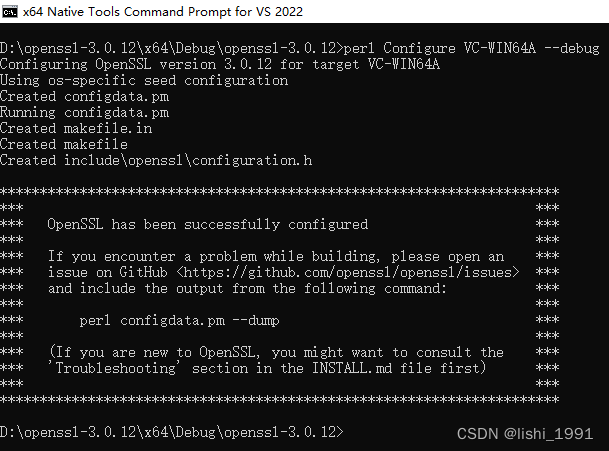
-
修改生成的
makefile因为Release版本要使用MT代码生成方式,否则在链接使用生成库时会发生冲突,所以需要将生成的makefile中的MD修改为MT如下图所示:
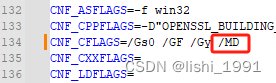
-
执行
nmake命令等待编译完成(10分钟左右)会在源码目录下生成对应lib文件和include文件夹,也可执行nmake test测试编译完整性。
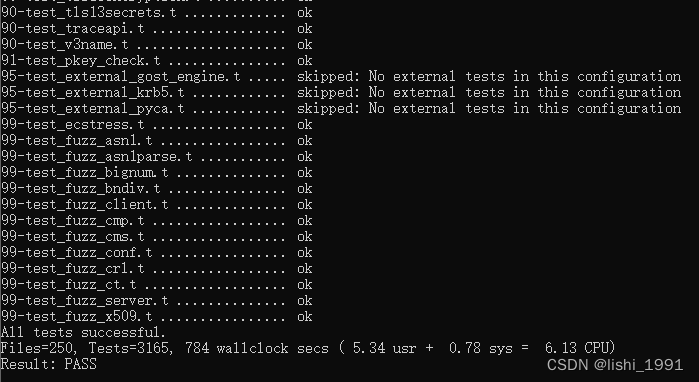
2.2、编译64位Debug版本
解压源码,在x64 native tools command prompt for visual studio 2022下进入源码目录执行以下命令:
perl Configure VC-WIN64A --debug
nmake
Debug版本无需修改makefile
2.3、编译32位Release版本
同64位编译,打开x86 native tools command prompt for visual studio 2022,进入源码执行以下命令:
perl Configure VC-WIN32 --release
nmake
在生成makefile之后需要按照64位编译一样修改makefile
2.4、编译32位Debug版本
同64位编译,打开x86 native tools command prompt for visual studio 2022,进入源码执行以下命令:
perl Configure VC-WIN32 --debug
nmake
Debug版本无需修改makefile
99%的人还看了
相似问题
- flink1.13.6版本的应用程序(maven版)
- 技术分享| gcc版本升级到5.2
- 基于 Glibc 版本升级的 DolphinDB 数据查询性能优化实践
- 解决requests 2.28.x版本SSL错误:证书验证失败
- UE5和UE4版本更新重大改变汇总。
- Docker build报错总结,版本过新大避雷!
- K8S1.23.5部署(此前1.17版本步骤囊括)及问题记录
- Mongodb3.4升级高版本mongoTemplate.executeCommand报错The cursor option is required
- onnx模型转换opset版本和固定动态输入尺寸
- centos安装指定版本docker
猜你感兴趣
版权申明
本文"windows10编译高版本openssl":http://eshow365.cn/6-33918-0.html 内容来自互联网,请自行判断内容的正确性。如有侵权请联系我们,立即删除!